Android屏幕适配(5) — 最小宽度smallWidth适配
概述
最小宽度smallWidth适配实现屏幕适配方案
详细
前言
在之前的文章中,我们讲到了Android屏幕适配的一些知识,大家感兴趣的话可参考
Android屏幕适配(1) — 概念解释
Android屏幕适配(2) — drawable与mipmap
Android屏幕适配(3) — 资源文件夹命名与匹配规则
Android屏幕适配(4) — 宽高限定符
今天就让我们来学习下Android屏幕适配的最小宽度smallWidth适配相关知识吧。
今天涉及知识有:
- 屏幕适配原理
- SmallWidthDimensHelper屏幕values文件夹生成帮助类的使用
- 效果图和项目结构图
- screenMatch插件的使用
一.屏幕适配原理
1.1 最小宽度的理解
之前我们已经讲过屏幕适配的原理是: px=(实际分辨率/涉及基准分辨率)*dp,由于无法兼顾横竖两个方向,所以会采取宽,或者高的一个方向来适配。今天要讲的最小宽度smallWidth适配与之前又有所区别。最小宽度是指对手机或平板而言,最短的两条边,不一定是屏幕的宽度。(例如对平板而言,有的高度其实是小于宽度的,这是所谓的最小宽度其实是平板的高度)
1.2 values文件夹理解
利用SmallWidthDimensHelper帮助类,我们生成的values文件夹名字类似如下:
values-sw240dpvalues-sw360dpvalues-sw400dpvalues-sw960dpvalues-sw1080dp......以我测试的手机为例,我手机信息如下:
*************屏幕信息*************宽=1080 高=2032dpi=480 density(屏幕像素比例)=3.0smallwidthDensity(最小宽度)=360.0**********************************可以看到我手机屏幕尺寸: 1080x2032,dpi=480,density(屏幕像素比例)=3.0,接着有一个smallwidthDensity(最小宽度)=360.0。
这里我们需要注意的是,我手机屏幕尺寸: 1080x2032适配的values文件夹并不是values-sw1080dp,而是values-sw360dp。values-swXXXdp文件夹格式,这里的XXX表示的可不是屏幕宽度尺寸,而是最小宽度Density。我们可以通过公式:
smallwidthDensity = 屏幕最短尺寸(屏幕宽高尺寸较短的那个)/屏幕像素比例(density)来获取一个参考值。
为什么说是一个参考值呢,因为我们的手机一般默认最小宽度我们计算的这个值,一般不会去改它,但是在手机的设置—>系统—>开发者模式/开发人员选项—>最小宽度上是显示默认最小宽度,如下图
1.3 布局向上兼容
由上面的讲解我们已经知道,为了适配屏幕,我们会生成大批量values-swXXXdp文件夹。类似如下:
values-sw240dpvalues-sw360dpvalues-sw400dpvalues-sw960dpvalues-sw1080dp以我测试为例,加载的是values-sw360dp文件夹,若项目中没有values-sw360dp文件夹,则会向上匹配values-sw240dp文件夹,如果values-sw240dp文件夹没有,则会再往小的匹配,如果还是没有,则会匹配默认values文件夹。
二. SmallWidthDimensHelper屏幕values文件夹生成帮助类的使用
这里我封装了一个自动生成values dimens文件夹的工具类。此类要在Android项目中新建一个Java_module,然后在Java的main方法中执行以下调用:
public static void main(String[] args) {System.out.println("======我是中国人=======");SmallWidthDimensHelper helper = new SmallWidthDimensHelper();helper.setBase(1080, 1920) //设计图基准宽高.setDefaultScale(1.0f) //默认缩放比.createSmallWidthDimens(); //最小宽度适配}以上代码的setBase(1080, 1920)设置的是设计图即UI给出的基准屏幕宽高, setDefaultScale(1.0f)设置的是默认values文件夹中dp和实际dp的比值。
三. 效果图和项目结构图
下面贴出MainActivity中布局代码:
<?xml version="1.0" encoding="utf-8"?><androidx.constraintlayout.widget.ConstraintLayout xmlns:android="http://schemas.android.com/apk/res/android"xmlns:app="http://schemas.android.com/apk/res-auto"xmlns:tools="http://schemas.android.com/tools"android:layout_width="match_parent"android:layout_height="match_parent"tools:context=".MainActivity"><TextViewandroid:id="@+id/tv_text"android:layout_width="wrap_content"android:layout_height="wrap_content"android:text="Hello World!"app:layout_constraintLeft_toLeftOf="parent"app:layout_constraintRight_toRightOf="parent"app:layout_constraintTop_toTopOf="parent"android:layout_marginTop="70dp"/><Buttonandroid:id="@+id/btn_test"android:layout_width="wrap_content"android:layout_height="wrap_content"android:text="测试1"app:layout_constraintStart_toStartOf="parent"app:layout_constraintEnd_toEndOf="parent"app:layout_constraintTop_toBottomOf="@+id/tv_text"android:layout_marginTop="50dp"/><Buttonandroid:id="@+id/btn_test2"android:layout_width="wrap_content"android:layout_height="wrap_content"android:text="测试n"app:layout_constraintStart_toStartOf="parent"app:layout_constraintEnd_toEndOf="parent"app:layout_constraintTop_toBottomOf="@+id/btn_test"android:layout_marginTop="50dp"/><androidx.appcompat.widget.AppCompatTextViewandroid:id="@+id/act_one"android:layout_width="@dimen/dp_360"android:layout_height="@dimen/dp_100"app:layout_constraintTop_toTopOf="parent"android:layout_marginTop="@dimen/dp_20"app:layout_constraintStart_toStartOf="parent"android:background="#ff0000"/><androidx.appcompat.widget.AppCompatTextViewandroid:id="@+id/act_two"android:layout_width="@dimen/dp_720"android:layout_height="@dimen/dp_0"android:background="#00ff00"app:layout_constraintBottom_toBottomOf="@+id/act_one"app:layout_constraintEnd_toEndOf="parent"app:layout_constraintTop_toTopOf="@+id/act_one" /></androidx.constraintlayout.widget.ConstraintLayout>生成文件夹部分结构图如下:

随便打开一个dimens.xml文件部分代码如下:
<?xml version="1.0" encoding="utf-8"?><resources><dimen name="dp_0">0.0dp</dimen><dimen name="dp_1">0.29dp</dimen><dimen name="dp_2">0.59dp</dimen><dimen name="dp_3">0.88dp</dimen><dimen name="dp_4">1.18dp</dimen><dimen name="dp_5">1.48dp</dimen><dimen name="dp_6">1.77dp</dimen><dimen name="dp_7">2.07dp</dimen><dimen name="dp_8">2.37dp</dimen><dimen name="dp_9">2.66dp</dimen><dimen name="dp_10">2.96dp</dimen><dimen name="dp_11">3.25dp</dimen><dimen name="dp_12">3.55dp</dimen><dimen name="dp_13">3.85dp</dimen><dimen name="dp_14">4.14dp</dimen><dimen name="dp_15">4.44dp</dimen><dimen name="dp_16">4.74dp</dimen>......注意,这里生成的值也是dp。
屏幕适配部分机型效果图如下:
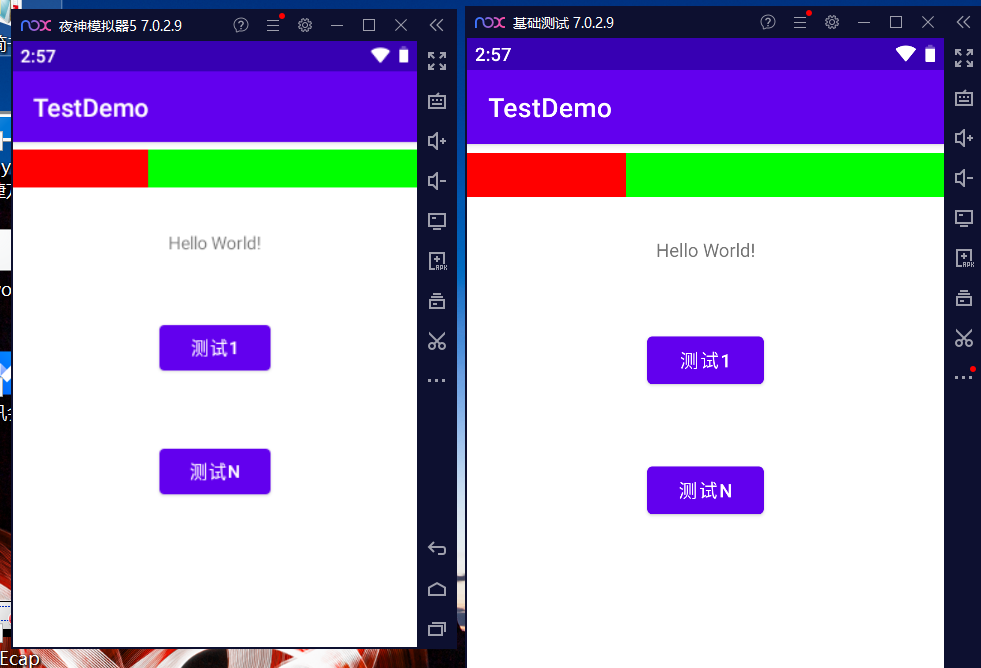
四. ScreenMatch插件的使用
最小宽度适配方案其实在Androidstudio中由一个插件ScreenMatch,其使用的话可参考
